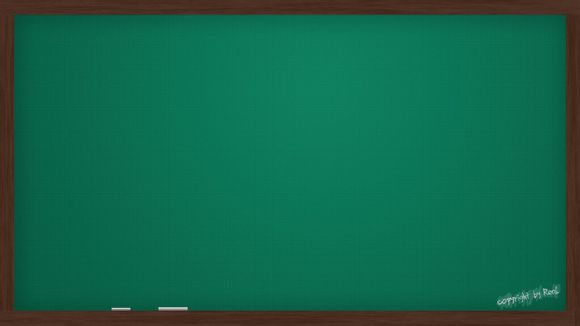
在当今网络环境下,DNS(域名系统)的设置对网络速度和安全有着重要影响。Windows10系统用户可能会遇到需要更换DNS的情况,下面我将详细讲解如何在Win10中更换DNS,帮助您优化网络体验。
一、了解DNS的作用与更换原因
1.DNS是域名解析服务,将域名转换为I地址,使我们能够通过域名访问网络资源。 2.更换DNS的原因可能包括提高网络速度、增强网络安全等。
二、Win10更换DNS的方法
1.打开设置
在开始菜单中,点击“设置”图标,进入设置界面。
2.网络和Internet
在设置界面中,选择“网络和Internet”。
点击左侧的“状态”,在右侧找到并点击“更改适配器设置”。
4.网络连接
在弹出的网络连接窗口中,找到您当前使用的网络连接,右键点击并选择“属性”。
5.Internet协议版本4(TC/Iv4)
在弹出的属性窗口中,找到“Internet协议版本4(TC/Iv4)”并双击。
6.使用下面的DNS服务器地址
选择“使用下面的DNS服务器地址”选项,然后在“首选DNS服务器”和“备用DNS服务器”中输入新的DNS地址。
7.保存设置
点击“确定”保存设置,然后重启电脑使更改生效。
三、推荐DNS地址
1.114DNS:114.114.114.114(首选),114.114.115.115(备用)
2.GoogleDNS:8.8.8.8(首选),8.8.4.4(备用)
3.OenDNS:208.67.222.222(首选),208.67.220.220(备用)四、注意事项
1.在更换DNS之前,请确保新的DNS地址有效,避免造成网络连接问题。
2.如果更换DNS后网络问题仍未解决,可以尝试恢复原DNS设置。
3.部分网络环境可能对DNS更换有限制,请确保在合法合规的前提下进行。通过以上步骤,您可以在Windows10系统中轻松更换DNS,提高网络速度和安全性。希望这篇文章能对您有所帮助。
1.本站遵循行业规范,任何转载的稿件都会明确标注作者和来源;
2.本站的原创文章,请转载时务必注明文章作者和来源,不尊重原创的行为我们将追究责任;
3.作者投稿可能会经我们编辑修改或补充。